※ 재택 근무 또는 야외에서 리모트미팅 화상 회의 진행 시 뒷 배경을 가상의 화면으로 전환 하여 사생활 보호를 할 수 있습니다
※ 낮은 성능의 PC에서 사용할 경우 CPU사용량 증가로 회의품질에 영향을 미칠 수 있습니다.
※ 화상 카메라나, 노트북에 따라 배경화면 설정이 동작하지 않는 경우도 있습니다
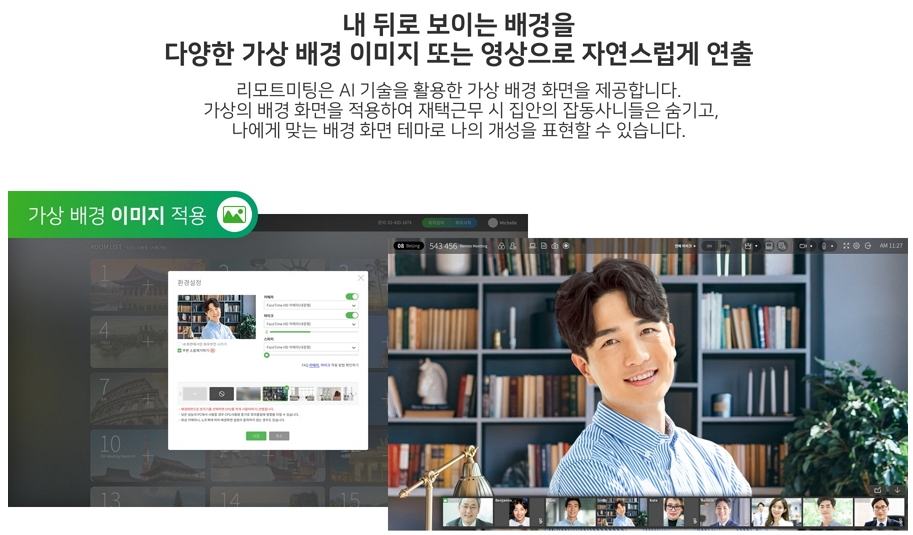
1. 회의실 진입 전(라운지) 배경 화면 설정 하기 : 로그인한 사용자
- https://www.remotemeeting.com/ 접속 > [로그인] > [라운지(Lounge)] 이동> 화면 우측 상단의 [설정] ![]() 메뉴 클릭
메뉴 클릭

- [설정]![]() 메뉴 클릭시 아래 그림과 같은 설정 창이 나타납니다
메뉴 클릭시 아래 그림과 같은 설정 창이 나타납니다

① 배경화면 추가 : 기본 배경 화면 이외 이미지 추가
② 배경화면 설정 해제 : 배경화면 설정 해제
③ 배경화면 설정 : 지정된 그림 선택 시 해당 그림이 배경화면으로 지정
2. 회의실 참가 후 배경 화면 설정 하기
- https://www.remotemeeting.com/ 접속 > [로그인] > [라운지(Lounge)] 이동> 회의실 개설/참가 > 배경화면 설정 버튼 ![]() 클릭
클릭
또는 [초대받은 링크] 클릭 > 회의실 참가 > 배경화면 설정 버튼 ![]() 클릭
클릭
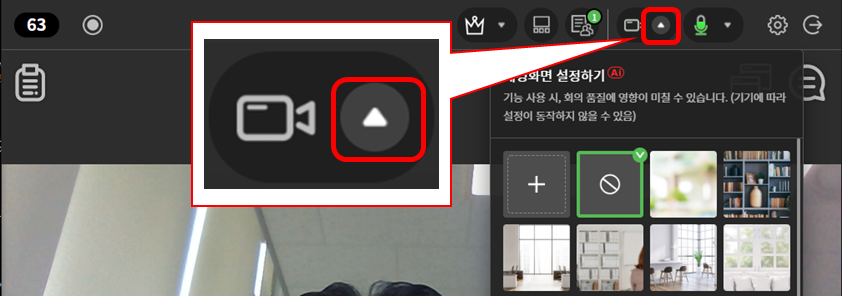
- 원하시는 배경 화면을 지정한 후 배경화면이 변경됨을 확인 합니다
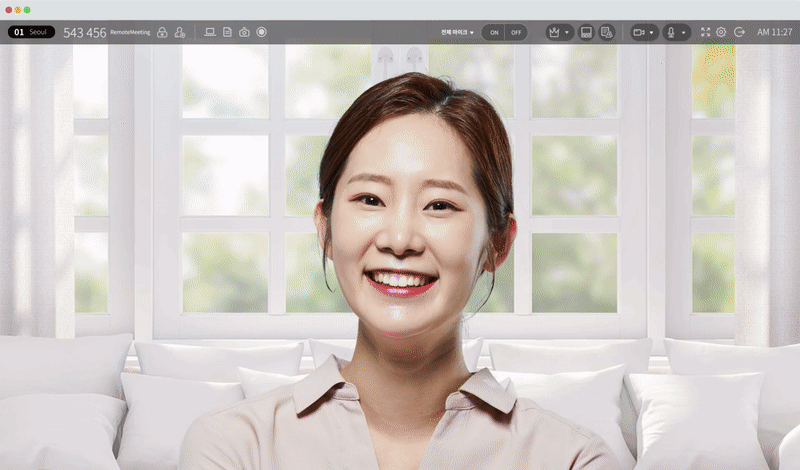
3. 페이스 포커싱(안면인식)
- 가상 배경 화면 설정 시 안면인식 기능이 적용되어 설정한 사용자 얼굴을 화면 중앙으로 이동 시켜 줍니다
: 카메라 위치 조정 없이 자동으로 화면 중앙에 사용자의 모습이 위치 하게 됩니다
링크 : AI 배경 화면 설정 - 모바일